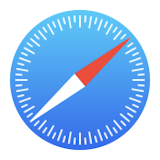 ほかのデバイスで開いているWebサイトを開く/iCloudタブの使い方 | Safariの使い方
ほかのデバイスで開いているWebサイトを開く/iCloudタブの使い方 | Safariの使い方
ここでは、Safariでほかのデバイスで開いているWebサイトを開く方法(iCloudタブの使い方)を解説します。
なお、Safariの使い方全般については インターネットブラウザ「Safari」の使い方 のページで説明しています。併せてご参照ください。
インターネットブラウザ「Safari」の使い方
 iCloudタブとは
iCloudタブとは
「iCloudタブ」とは、あなたが持っているiPod/iPad/iPhone/Macの間で、Safariで開いているタブを共有する機能です。
iCloud
でSafariを
 iCloudタブを開く
iCloudタブを開く

 Safariの
スタートページ
を開きます(iOS15以降)。
スタートページは、Safariで新しいウインドウを開いたときなどに表示されます。
最も手早く呼び出すには、URL欄を指先でタップします。
Safariの
スタートページ
を開きます(iOS15以降)。
スタートページは、Safariで新しいウインドウを開いたときなどに表示されます。
最も手早く呼び出すには、URL欄を指先でタップします。
Safariの使い方の基本


スタートページを下から上にフリックすると、一番下に「iCloudタブ」が表示されます。 ほかのデバイスで開いているページの一覧が見えます。 タップするとそのページを開くことができます。
iCloudの使い方
 iPadの場合の別の方法
iPadの場合の別の方法
 画面左上の
画面左上の
 画面左から、このようなメニューがせり出してきます。
「iCloudタブ」をタップします。
画面左から、このようなメニューがせり出してきます。
「iCloudタブ」をタップします。
 「iCloudタブ」が表示されます。
ほかのデバイスで開いているページの一覧が見えます。
タップするとそのページを開くことができます。
「iCloudタブ」が表示されます。
ほかのデバイスで開いているページの一覧が見えます。
タップするとそのページを開くことができます。



















